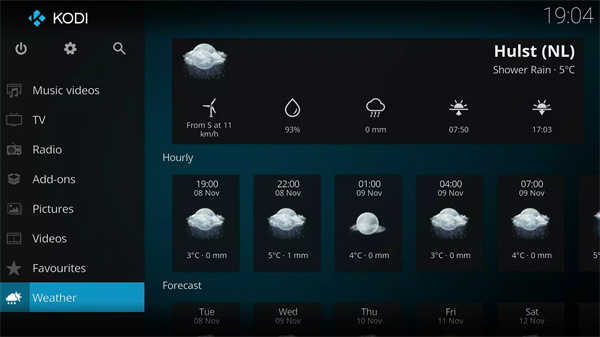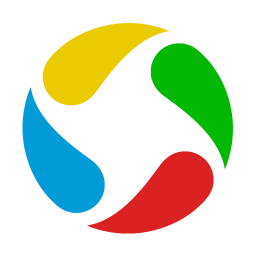Kodi播放器TV版 V21.2
 5.0分
5.0分
- 本游戏:官方版安全无广告需网络
- 标签: Kodi电视版 多媒体播放器 中文设置教程
- 更新时间:2025-11-14 21:49:18
- 相关软件
-
 金旋云课堂
4.5MB/ 学习教育 /
10
金旋云课堂
4.5MB/ 学习教育 /
10
-
 特殊文字生成器
1.3MB/ 主题美化 /
10
特殊文字生成器
1.3MB/ 主题美化 /
10
-
 listen1最新版
23.8MB/ 影音播放 /
10
listen1最新版
23.8MB/ 影音播放 /
10
-
 高中语文宝典
6.5MB/ 影音播放 /
10
高中语文宝典
6.5MB/ 影音播放 /
10
Kodi播放器TV版堪称一款极为实用的多媒体播放器,它让用户能够在电视上便捷地播放本地与网络的视频、音乐以及图片。安装与使用过程毫无风险,还支持播放多种格式的内容,操作十分简便。欢迎对此感兴趣的朋友们使用!
Kodi播放器TV版优势
1、平台为用户配备了极为丰富的功能,用户能够直接在网上便捷操作使用,且操作完全免费 。
2. 用户能够借助在线流媒体,便捷地导入想要播放的视频,涵盖所有主流视频格式。
3、可播放网络媒体,几乎能播放所有热门音频与视频格式,同时支持多种网络媒体协议。
Kodi播放器TV版怎么设置中文?
1. KODI 的默认界面是英文,为方便使用,建议开启中文界面。
2、第一步,在主界面左上角找寻“齿轮”图标,点击该图标后即可进入设置界面。
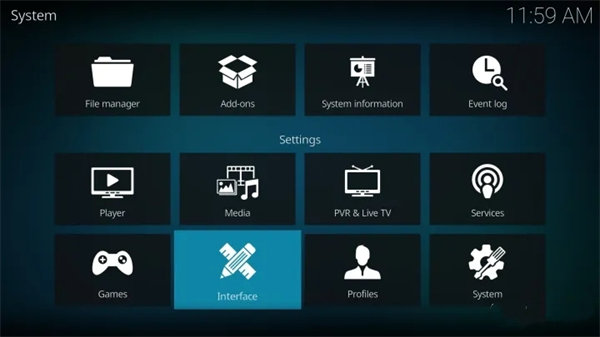
3、在界面中找到interface(如上图蓝色高亮区域所示),接着依次点击Skin→Fonts,然后选择“Arial based”字体。
4、此步骤至关重要,若未选择Arial字体,在调整为中文后将会出现乱码情况。
5、接下来,在Regional的Language中找到“Chinese(Simple)简体中文”语言,然后进行选择。
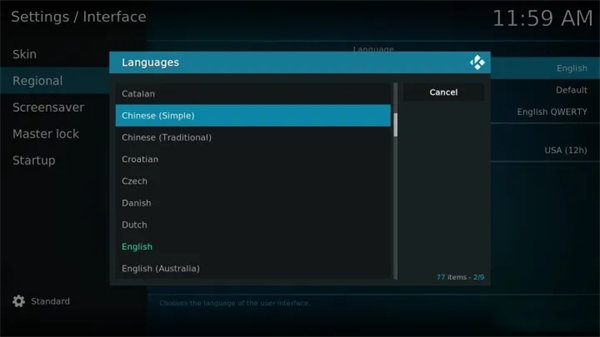
6、要是language里仅有一个English,未附带中文语言,也无需慌张,我们能够从插件库自行安装。
7、这时回到主界面,点击Add-on(插件),找到“Install From Repository”,接着按顺序选择Look & feel→language,找到中文简体Chinese(Simple),安装并启用后,就能启用中文界面。
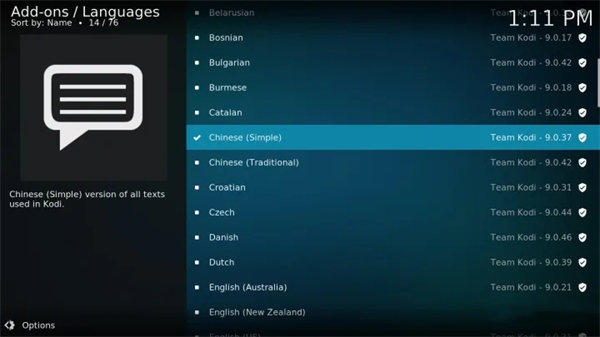
Kodi播放器TV版怎么设置音频声道数?
1. 第一步,回到Kodi主界面,点击界面上的齿轮图标,进入系统设置界面。默认呈现的是基础设置模式。若要获取更高级的设置选项,需在左下角的齿轮图标上连续点击三次,从而切换至专家模式。
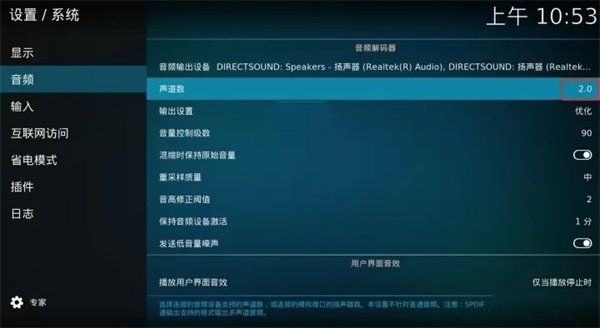
2、于专家模式中,您能够寻得有关音频设置的选项。Kodi默认的音频声道数为2.0,此设置一般适用于仅依靠电视机喇叭发声的情形。不过,要是您使用的是回音壁音响或者家庭影院系统,那么或许就需要对这一设置加以调整,以便与您的音响系统相适配。
3、详细来讲,要是您的音响系统为7.1声道,那么您应当挑选7.1声道作为音频输出。该设置会对LPCM与多声道AAC音轨的播放效果产生影响。所以,请务必选择和您音响系统相适配的声道数,从而获取最佳的音频体验。
4、综上所述,对Kodi的音频声道数设置进行调整,能让您的音响系统准确处理并播放音频内容,进而收获更为清晰、逼真的声音效果。
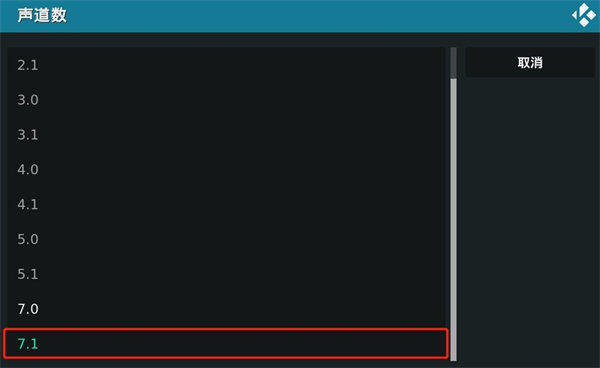
Kodi播放器TV版说明
1、Kodi可以播放几乎所有常见的音频与视频格式。
2. 同时提供对播放列表、可视化效果、幻灯片、天气预报以及第三方插件的支持。
3、能够连接互联网或局域网
4、该软件能够扫描你的媒体文件,并自动创建属于你自己的媒体资料库,其中涵盖封面图片、内容介绍以及海报剧照。
Kodi播放器TV版小编点评
只要安装到电视上,就能即刻播放各类格式的视频与音频,更有第三方插件供您使用,赶快试试吧!
详细信息
- 文件大小:64.70MB
- 当前版本:V21.2